
Brian Curtis
0
1283
61
Uygulama kısıtlamaları uzun zamandır iOS'un bir parçası olmuştur. Ebeveynler anlaşılır bir şekilde çocuklarının yapabileceklerini ve telefonlarında görebileceklerini sınırlama olanağına sahip olmak isterler..
Ancak, iOS 12'nin piyasaya sürülmesiyle birlikte Apple, uygulama kısıtlamalarına yeni bir yaklaşım getirdi. Şimdi bu özellikler denilen yeni bir yardımcı program içine paketlenmiştir Ekran ZAMANI. Birçoğu aynı işlevi görür, ancak kısıtlamalara genel yaklaşım farklıdır. Bir uygulamayı görünümden tamamen gizlemek daha zor, ancak size bilmeniz gerekenleri göstereceğiz.
İPhone'daki Uygulamaları Gizleme

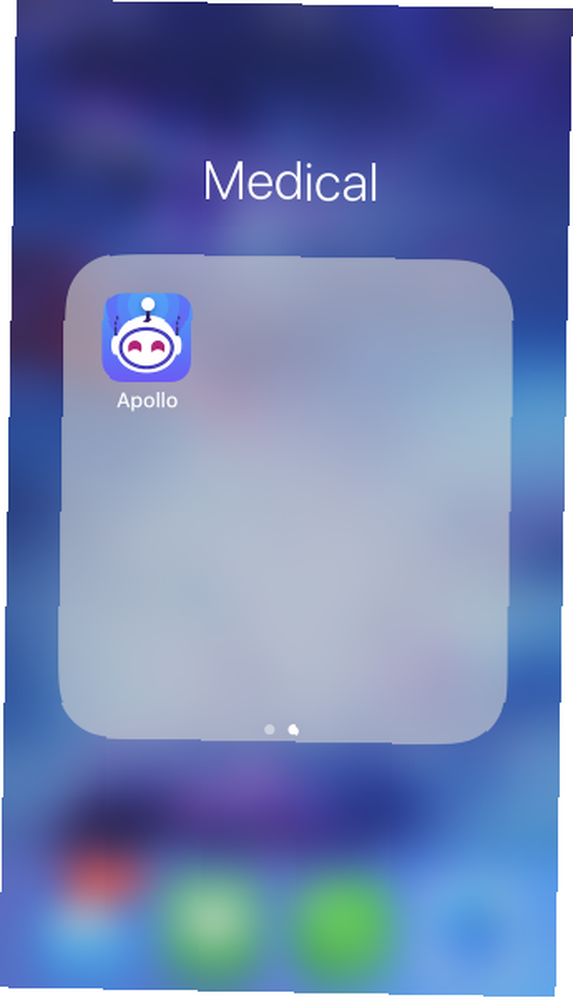
Bir uygulamayı gizlemenin henüz uygulamaya kendiniz erişmesinin pek çok nedeni var. Neden istediğinizi merak etmiyoruz, ancak bunu iOS 12'de yapmanın tek yolu, uygulamayı boş bir ana ekranda kullanım dışı bir klasöre koymak. Birisi tam olarak nereye bakılacağını bilmediği sürece, temelde görünüşte gizli kalacaktır. Klasörü, insanları daha ileriye atmak için zararsız bir şey olarak adlandırın.
Ancak, bir ebeveynseniz ve çocuklarınız için uygulama erişimini kısıtlamak için daha kusursuz bir yaklaşıma ihtiyacınız varsa, daha etkili bir stratejiye ihtiyacınız olacaktır. Bazı uygulamaların ekranda görünmesini engellemek için Ekran Zamanını kullanmanız gerekir..
İOS 12'deki Ekran Saati
Ne zaman gidiyorsun Ayarlar> Ekran Saati, gördüğünüz ilk pencere, telefonunuzda o gün ne kadar zaman geçirdiğinizi ve bununla ne yaptığınızı gösteriyor. Basarsanız, daha ayrıntılı bir arıza görebilirsiniz. Bu size tam olarak hangi uygulamaları kullandığınızı ve ne kadar zaman harcadığınızı gösterir.
Ekran Saati, akıllı telefon bağımlılığınızı azaltmanıza yardımcı olacak harika bir araçtır iOS 12'nin Ekran Saati Özelliği Telefon Bağımlılığınızı Düşürecek iOS 12'nin Ekran Süresi Özelliği Telefon Bağımlılığını Düşürecek iPhone'unuzu çok mu kullanıyorsunuz? İOS 12'deki yeni Ekran Saati özelliği, telefon bağımlılığınızı azaltmanıza yardımcı olabilir. . Ancak, Uygulama Sınırları, iCloud ve Ekran Saati şifresi ile birleştirildiğinde güçlü bir ebeveyn aracı olabilir..
Telefon Kullanımını Sınırlamak için Kapalı Kalma Süresini Kullanın
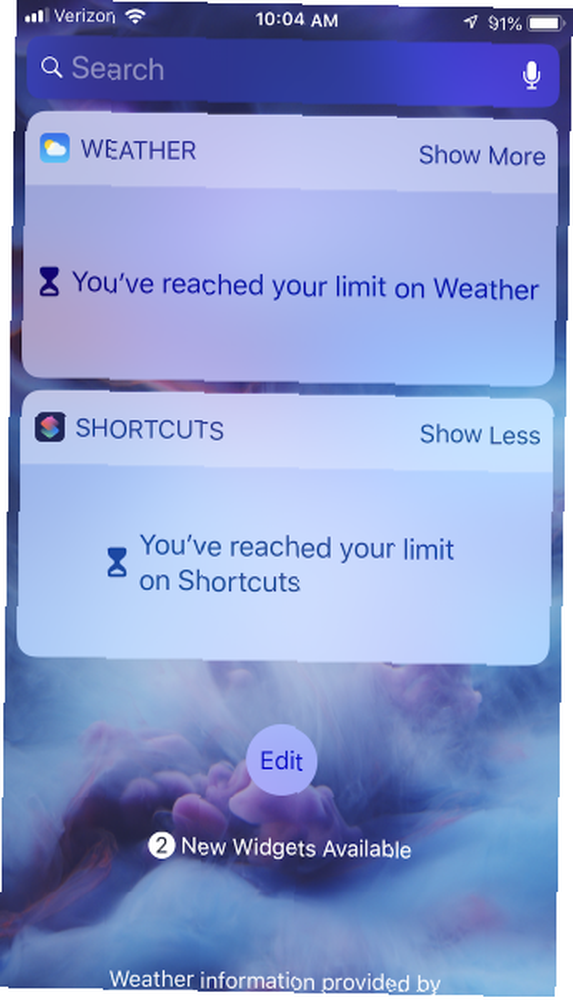

İOS'un önceki sürümlerinde, altında bulabileceğiniz Kısıtlamalar adlı bir araç bulunuyordu. Ayarlar> Genel Bölüm. Bunun amacı, bir kullanıcının bir uygulamadaki veya tüm uygulamadaki belirli içeriği görmesini engellemekti. Bu özelliğin amacı öncelikle kullanıcıların, özellikle çocukların, açık içerik görmelerini veya yetkisiz satın alımlar yapmalarını engellemekti..
Screen Time'ın hedefi biraz farklı. Genel amacı, sizin veya çocuğunuzun gözlerinin telefonunuzda kalacağı süreyi sınırlandırmaktır. Sizin veya çocuklarınızın görebileceği içerik türünü hala sınırlayabilir, ancak bunu farklı bir şekilde yapar.
Kesinti Ekran Saati'ndeki ayarların ilk bölümüdür ve özelliğin genel amacını belirtir. Ekranınızdan uzakta bir zaman çizelgesi ayarlamanıza olanak tanır. Kapalı Kalma süresi etkin olduğunda, izin verdikleriniz dışında hiçbir uygulamaya erişemezsiniz.
Ekran Saati Uygulama Sınırları
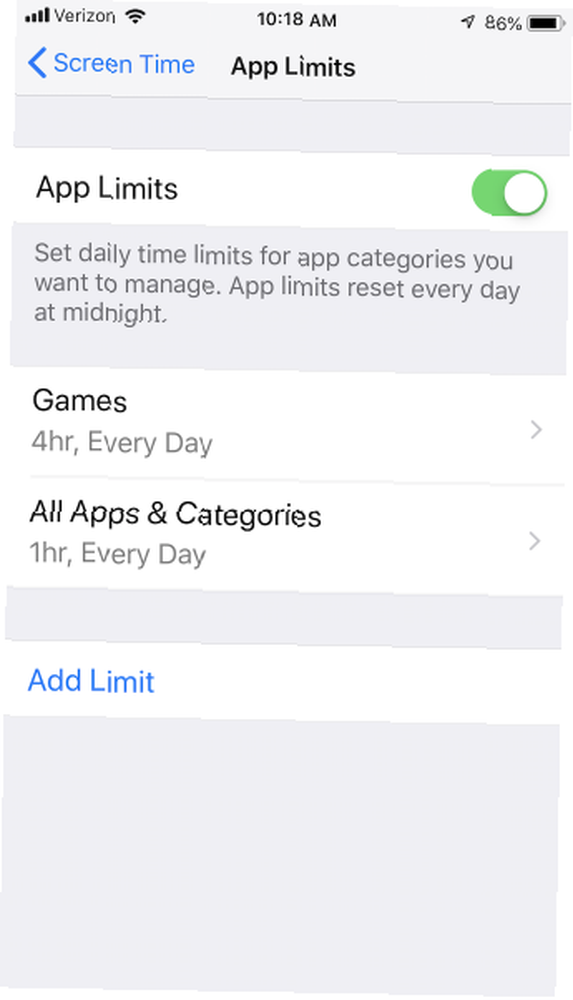
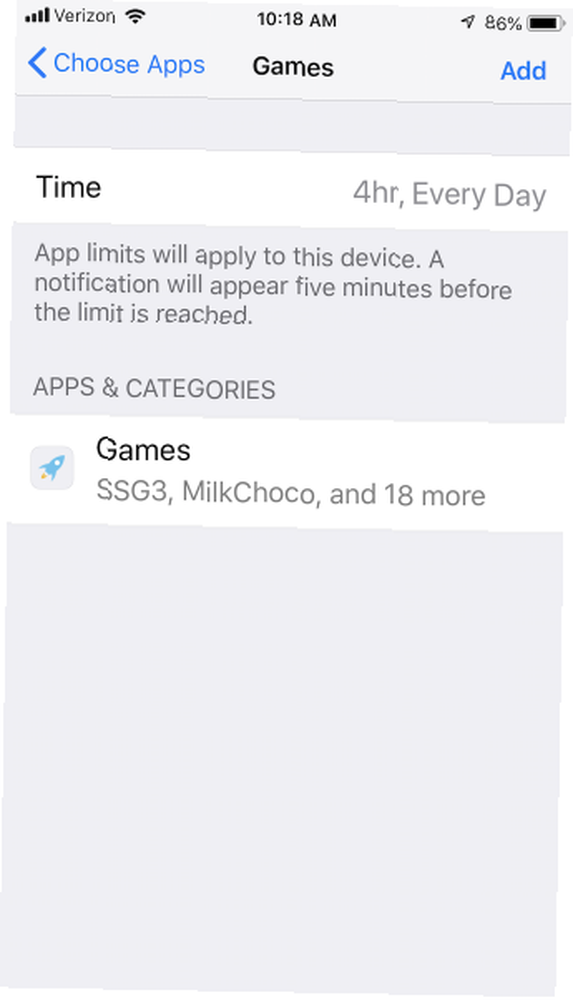
Bu, uygulamalar için zaman sınırlarını belirlemenizi sağlayan bölümdür. Belirli uygulamalar için sınır koyamayacağınızı unutmayın; iOS sizi yalnızca belirli uygulama kategorileriyle sınırlar. Uygulama Sınırlarını açtıktan sonra, gibi bir kategori kümesiyle karşılaşacaksınız Sosyal ağ, Oyunlar, veya Eğlence.
Bu kategorilerden herhangi birini ve kullanmak istediğiniz zaman miktarını seçebilirsiniz. Örneğin, telefonunuzu, oyun oynamak için günde toplam bir saatiniz olacak şekilde ayarlayabilirsiniz. Bu, her biri 10 dakika boyunca bir saat mi, altı oyun mu oynadığınıza uygulanır. Bu sınıra ulaştığınızda, zaman sınırınıza ulaştığınızı bildiren bir uyarı verilir..
İsterseniz, uyarıyı göz ardı etmeyi ve oyuna geri dönmeyi seçebilirsiniz. Bununla birlikte, siz bir ebeveynseniz ve çocuğunuzun telefonu için Süre Sınırları ayarladıysanız, bir Ekran Saati şifresi ayarlayabilir ve böylece bu süre sınırlarını geçemezler..
Her Zaman İzin Verilen Uygulamalar
Çocuğunuzun aşırı ekran süresini sınırlandırmak isteseniz de, acil durumlarda bazı uygulamaları hazır bulundurmak önemlidir. Her zaman izin verilir Ekran Saati bölümü bunu yapmanızı sağlar. Varsayılan olarak, Telefon uygulamanız her zaman kullanıma hazır olacak, böylece acil arama yapabilirsiniz.
Ayrıca, listeden herhangi bir uygulamayı seçebilirsiniz, yeşil artı düğmesini tıklayın ve Her Zaman İzin Verilenler listenize ekleyin. Bu uygulamalar aksama süresi boyunca bile mevcut olacak.
İçerik ve Gizlilik Kısıtlamaları
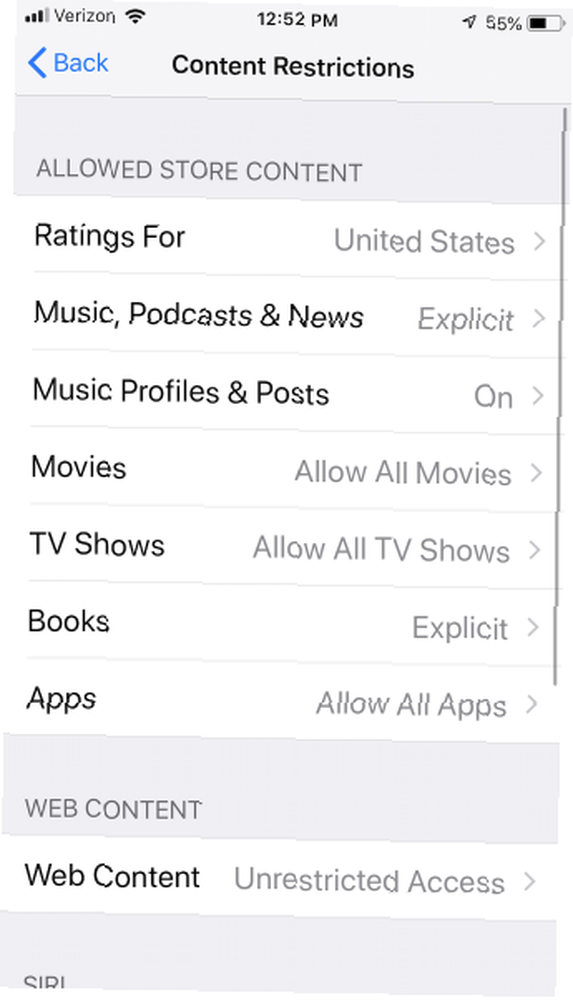

Bu bölüm, çocuklarının belirli içeriğe erişmelerini engellemeye çalışan bir ebeveyn için en yararlı olanıdır..
Altında iTunes ve App Store Satın Alma İşlemleri , Kendinizin veya bir başkasının uygulama yüklemesini ve silmesini engelleyebilirsiniz. Ayrıca, en önemlisi, artık kendinizin veya başkalarının uygulama içi satın alımlar yapmasını önleyebilirsiniz..
İzin Verilen Uygulamalar belirli uygulamaların görünmesini veya kullanılmasını engellemenizi sağlar. Uygulama Sınırlarının aksine, İzin Verilen Uygulamalar tamamen uygulamayı gizleyecektir. Ancak, bu ayar yalnızca Kamera, Facetime ve Safari gibi yerleşik iOS uygulamaları için geçerlidir. Üçüncü taraf uygulamalar desteklenmiyor.
İçerik Kısıtlamaları açık içeriklerin App Store ve iTunes Store'da gizlenip gizlenmeyeceğini seçmenizi sağlar. Ayrıca, yetişkinlere yönelik içerik sitelerini hariç tutmak için web sitelerini sınırlamanızı veya belirli bir beyaz listeye erişimi sınırlamanızı sağlar. Ayrıca, kullanıcıların web’de arama yapmalarını veya çok oyunculu oyunlar oynamasını önleyebilirsiniz..
Sonunda, Gizlilik Daha önce Ayarlar'ın altında olan bölüm Ekran Zamanına geçti. Bu bölüm, hangi uygulamaların konumunuz, iletişim bilgileriniz ve fotoğraflarınız gibi sizin hakkınızda belirli bilgilere erişimi olduğunu özelleştirmenizi sağlar. Her uygulamanın bu bilgilere erişmesini engelleyebilir veya güvendiğiniz bazılarını beyaz listeye alabilirsiniz.
Diğer Ekran Saati Ayarları
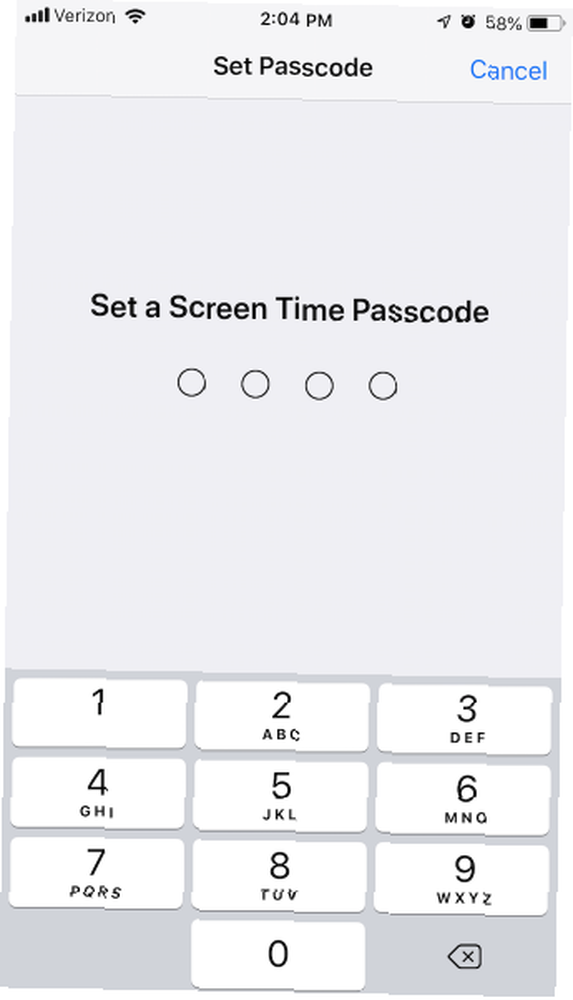
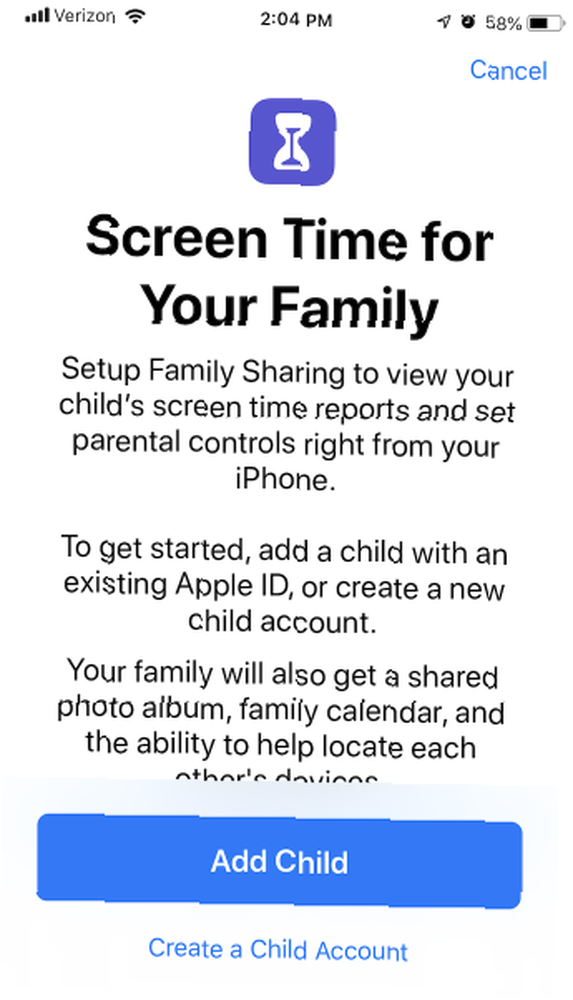
Ekran Zamanının birincil amacı, telefonun kullanıcısına kendi kendine kısıtlama uygulamasında yardımcı olmaktır..
Bununla birlikte, gördüğümüz üzere, çocuğunuzun telefonunuzu nasıl kullandığını yönlendirmek ve izlemek için de değerli bir araçtır. Bunu en etkili şekilde yapabilmek için, yalnızca sizin bildiğiniz bir Ekran Saati şifresi ayarlamanız gerekir. Bu, iOS'un önceki sürümlerindeki Kısıtlamalar şifresine benzer..
Ekran Saati şifrenizi tüm iCloud cihazlarınızda paylaşabilirsiniz. Örneğin, bir cihaz ailesine sahipseniz, hepsinde aynı şifreye sahip olabilir ve Apple ortamınızdaki uygulama kullanımını kısıtlayabilirsiniz..
Ayrıca, diğer Apple ID'lerini girmenize ve Ekran Saati kullanımını izlemenize ve kontrol etmenize olanak sağlayan Aile için Ekran Saati ayarını yapabilirsiniz. Bu, diğer iPhone'ları doğrudan telefonunuzdan kontrol etmenizi sağlar; bu, Kısıtlamalar konusunda çok büyük bir gelişmedir..
Son olarak, iPhone'unuzun gerçekten güvenli olmasını sağlamak için ağır hizmet tipi bir kılıf, fiş koruyucusu ve daha fazlasıyla birlikte Ekran Saati kullanmanızı öneririz. İPhone veya iPad'inizin Çocuklarını Korumasının 10 Önemli Yolu iPhone veya iPad'inizin Çocuklarını Korumasının 10 Önemli Yolu Çocuklarınızın kullanımı için iPhone veya iPad'inizi güvenli hale getirmek mi istiyorsunuz? İşte cihazınızı korumak için önemli ipuçları.
Ekran Zamanını Eğitici Yapmak
Artık Çocuğunuzun iPhone uygulamalarını kullanımını sınırlandırmak için Ekran Zamanını nasıl kullanacağınızı biliyorsunuz. Bu araçları kullanarak uygunsuz içeriği engelleyebilir ve teknoloji ile sağlıklı bir ilişki sürdürmelerine yardımcı olabilirsiniz..
Aptalca oyunlar söz konusu olduğunda, çocuğunuzun uygulama kullanımını sınırlamak iyi bir fikir olsa da, bazı uygulamalar öğrenmelerine yardımcı olabilir. Onlara sayıları, harfleri ve daha pek çok şeyi öğretin iPhone 10 için en iyi eğitim uygulamalarından bazıları ile Çocuklar İçin Heyecan verici iPhone Eğitim Uygulamaları 10 Çocuklar İçin iPhone Eğitim Uygulamalarını Heyecan Verici Çocuklar için bu harika iPhone eğitim uygulamaları ile çocuklarınız çok eğlenebilir ve öğrenebilir aynı zamanda. .
Ek yardım için, video oyunu derecelendirmelerinin ne anlama geldiğine bakın. Video Oyunu Derecelendirmelerinin Anlamı Nedir? ESRB ve PEGI A Rehber Video Oyunu Puanları Ne Demek? ESRB ve PEGI Kılavuzu Bir video oyun derecelendirmesinin gerçekte ne anlama geldiğini merak ettiniz mi? İşte sade terimlerle açıklanan ESRB ve PEGI derecelendirmeleri. Böylece çocuğunuz yeni bir oyun istediğinde hazır olabilirsiniz..
Resim Kredisi: Chubykin Arkady / Shutterstock











